Como aumentar a sensibilidade do mouse no computador e aumentar a velocidade do clique duplo, roda de rolagem?
Neste tópico, estudaremos os métodos para aumentar a sensibilidade do mouse do computador.
A maioria dos usuários de PC não possui telas sensíveis ao toque, mas usa sistemas como touchpad ou mouse para facilitar o uso. A resposta precisa do manipulador garante um trabalho normal e confortável com a interface. Mas às vezes um assistente tão indispensável começa a "travar" ou não responde bem aos requisitos. E como melhorar a sensibilidade do mouse, o que não atrasaria todo o processo de trabalho, falaremos neste material.
Como aumentar a sensibilidade do mouse: opções de aceleração
Ao conectar um novo mouse ao dispositivo do usuário, os parâmetros de velocidade padrão podem não ser adequados. Ou se deteriorou durante o uso. Para alterar o funcionamento e melhorar a sensibilidade do mouse, é necessário editar os parâmetros DPI (o número de pontos em uma polegada, em que a sensibilidade do mouse do computador é expressa). Não é difícil fazer isso e está ao alcance de todos os usuários, mas vale a pena considerar qual versão do sistema operacional. Porque o acesso às configurações é completamente diferente.
Importante: Vale lembrar também que dois mouses diferentes se comportarão de forma diferente com o mesmo PC, caso você não tenha feito nenhuma configuração. Portanto, nem todo computador pode reconhecer o DPI de qualquer mouse. Portanto, você deve primeiro escolher o manipulador certo e, se necessário, ajustá-lo à velocidade e precisão máximas.

Mas antes de começar a ajustar a resposta do do cursor, vale a pena considerar várias nuances importantes para isso . Um dos valores mais importantes é a modificação do mouse e do próprio dispositivo.
- Tinturas Windows, que são produzidas no "Painel de Controle" (precisa ir em "Iniciar"). Encontre a seção "Mouse" (você pode digitá-lo na barra de pesquisa para não precisar pesquisar por muito tempo) e, em seguida, vá para a guia "Parâmetros do ponteiro". Com a ajuda do controle deslizante, é fácil definir a velocidade ideal e ajustá-la a você.
- Em frente à linha "habilitar maior precisão do mouse" você pode colocar uma marca de seleção. Mas você deve estar preparado para que o itálico fique mais lento durante a operação. E convenhamos, nem todos os usuários gostam. Depois de terminar as configurações, não se esqueça de clicar em "Ok".
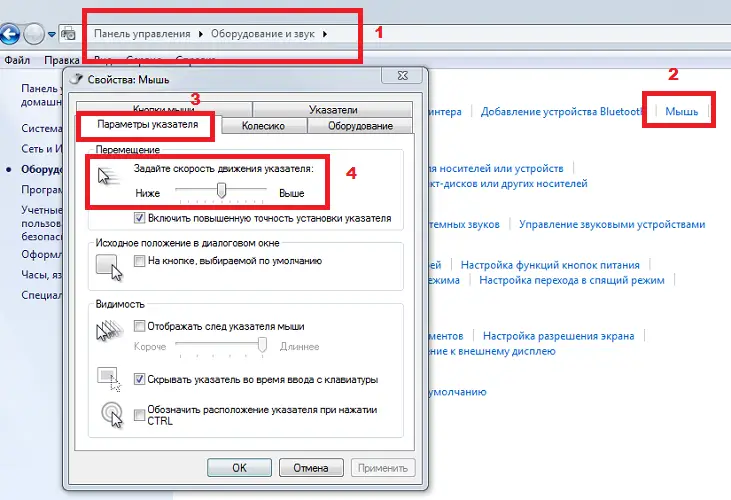
- É bem possível que, mesmo com a velocidade ajustada no máximo, o resultado não o satisfaça, então você pode querer adicionar mais. Neste caso, você deve usar o editor de registro Windows. Este é o componente mais importante do SO, no qual você precisa encontrar a seçãoHKEY_CURRENT_USER/Control/Painel/Mous.
- Aqui você estará interessado em parâmetros como: sensibilidade do ponteiro ao movimento do mouse (MousSensitiviny) e velocidade de movimento do cursor (MousSheed). Se você não estiver satisfeito com o resultado das configurações independentes, sempre poderá retornar aos parâmetros padrão definidos por padrão.
- Software. Este é o driver responsável pelo funcionamento do dispositivo instalado. Ou seja, as mesmas configurações, mas referem-se especificamente ao manipulador do mouse. Na maioria das vezes, esses programas vêm do próprio fabricante do dispositivo, que são entregues junto com o dispositivo e, em caso de ausência, você pode baixá-lo no site do fabricante.
- Esses drivers permitem alterar alguns indicadores e propriedades, para que você possa afetar a sensibilidade do "roedor" nas configurações do driver instalado.

- Aumento da sensibilidade nos programas. Na maioria das vezes, a velocidade padrão do mouse é adequada para o trabalho normal em um PC, mas em jogos especiais, é necessário aumentar a precisão. Alguns desenvolvedores de tais programas forneceram funcionalidades semelhantes em seus jogos. Portanto, se houver essa opção nas configurações do programa, você poderá aumentar com segurança a sensibilidade do manipulador. Mas vale lembrar que essa função funcionará apenas dentro da estrutura do jogo, e não se estenderá a todo o sistema operacional.
Ajustando a velocidade do clique duplo para aumentar a sensibilidade do mouse
Para otimizar a operação do " mouse", nem sempre é suficiente ajustar a precisão em itálico Às vezes, você precisa alterar a velocidade do clique usada para abrir esta ou aquela pasta.
Para alterar a velocidade desta função, você precisa seguir o seguinte algoritmo:
- no SO localize e abra "Mudando a velocidade de movimento e o ícone do ponteiro";
- aberto na janela "Propriedades do mouse guia "Botões";
- controle deslizante, clique único para ajustar a velocidade do clique duplo;
- verifique a velocidade clicando duas vezes na pasta à direita.
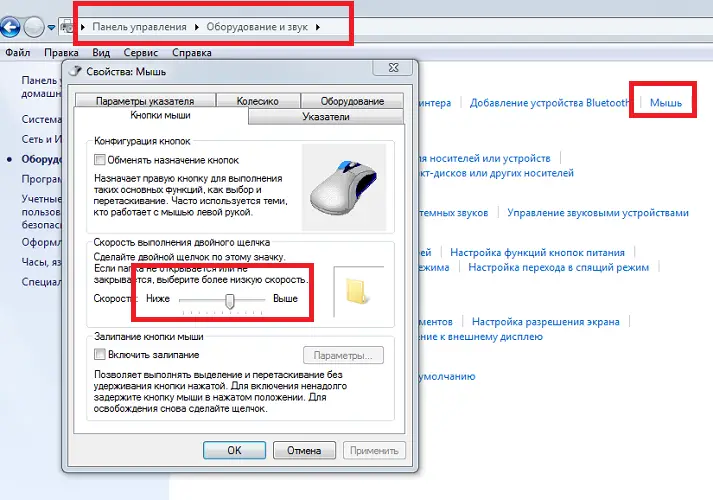
- Se o seu "roedor" tiver uma roda que, na sua opinião, percorre as informações muito rapidamente que é impossível percebê-las, ou pelo contrário - muito longo e chato.
- A velocidade da roda também pode ser ajustada nas configurações do PC. Para fazer isso, você precisa clicar nas propriedades do próprio mouse e encontrar a guia "Scroll" ou "Wheel" (dependendo da versão do sistema operacional). Na linha, você precisa inserir um número que corresponderá ao número de linhas roladas em uma volta da roda. Você pode definir não apenas uma linha, mas também a tela inteira, embora nem sempre seja conveniente, mas é definitivamente mais rápido.
- Em modelos de mouse mais "avançados", também há rolagem horizontal. Nas configurações, você pode alterar o número de caracteres horizontalmente ao mover. Embora essa função seja usada muito raramente, é importante levar esse parâmetro em consideração durante as configurações para não se confundir.
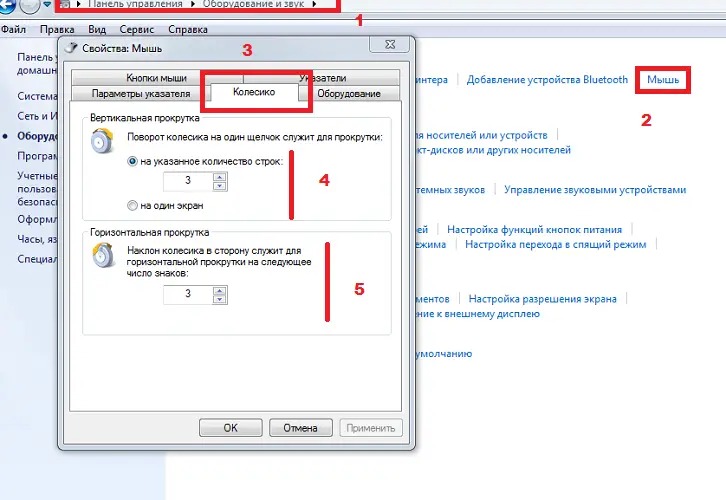
A questão de como aumentar a sensibilidade do o mouse é considerado condicional. Porque cada usuário tem suas próprias preferências e objetivos para usar um PC. Deve ser lembrado que os parâmetros do manipulador dependem de muitos fatores. E antes de tudo – das especificidades do próprio mouse. Acontece que os drivers do mouse que você escolheu não possuem funções ou opções adicionais, embora isso aconteça muito raramente. Eles também podem ser chamados de forma diferente.
Se depois de todas as manipulações realizadas por você, o mouse ainda não funcionou melhor, você deve entrar em contato com um especialista para obter ajuda. Também é importante fazer a pergunta, se há poeira sobre ele ou não, que é muitas vezes uma das principais razões pelas quais o dispositivo "desacelera".















